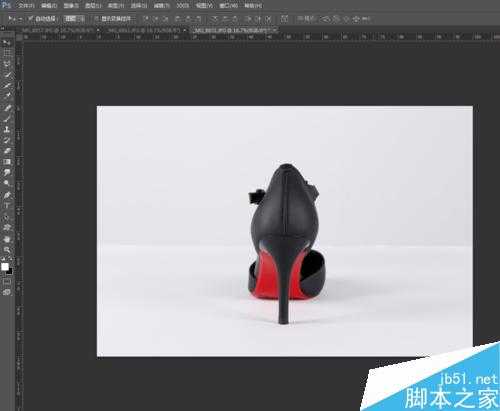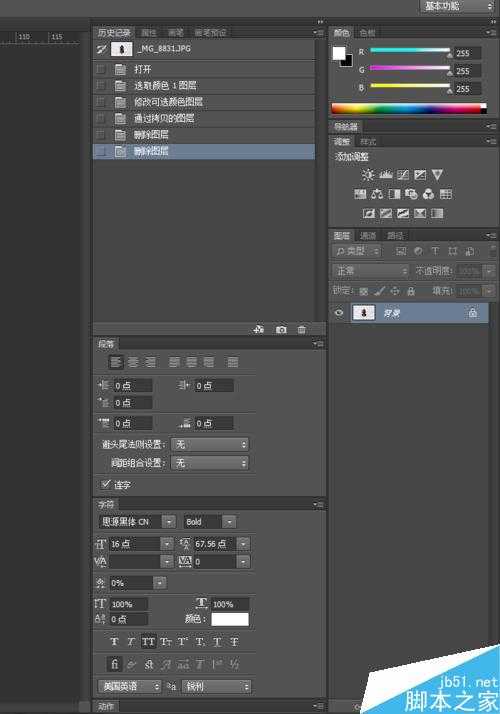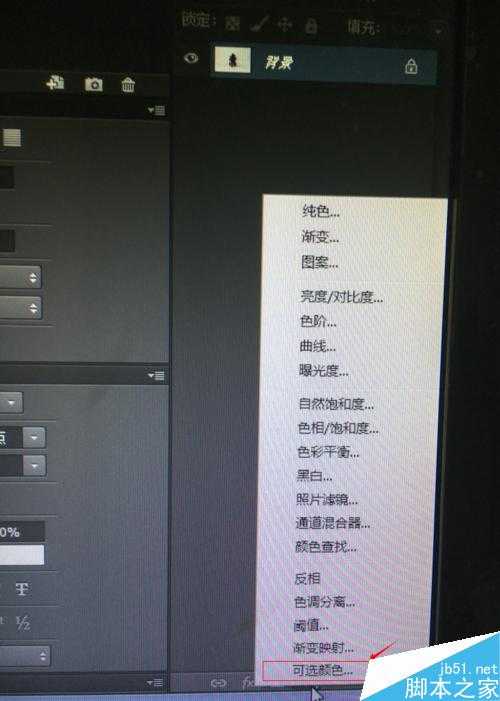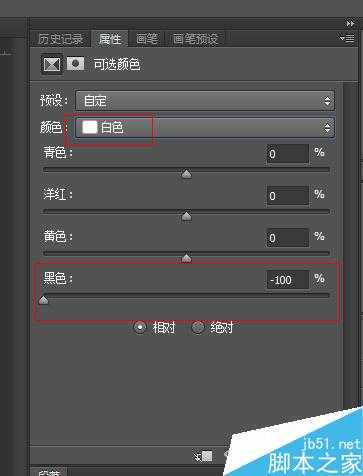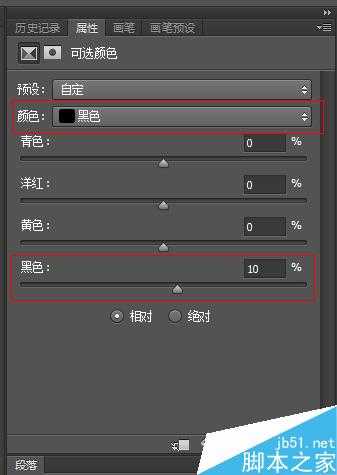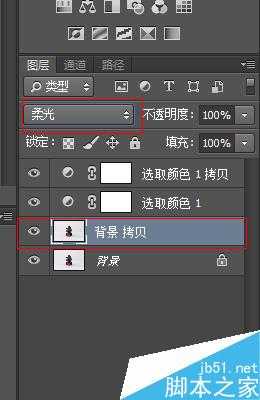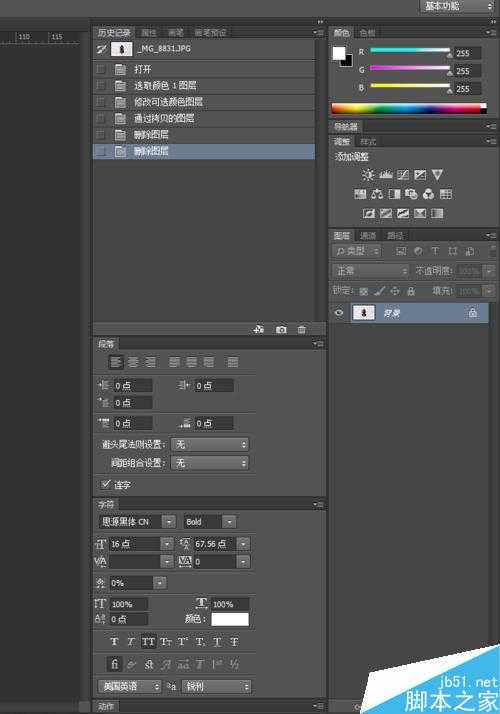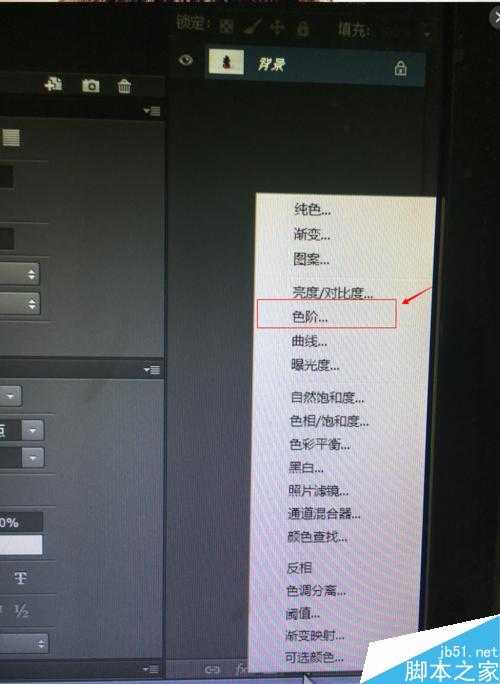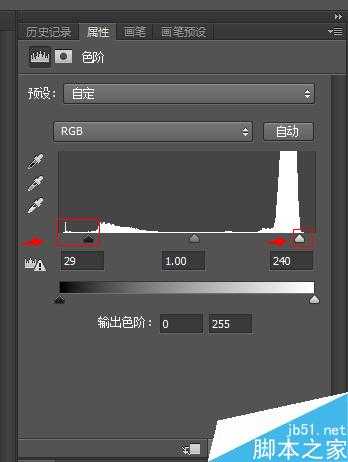用ps给鞋子图片进行调色教程
(编辑:jimmy 日期: 2025/1/18 浏览:2)
在用ps做图片的时候,觉得拍摄的产品图片颜色太浅了,想要加深一下,现在我就跟大家分享一下!来看看吧!
方法/步骤
打开需要调色的图片,我这张图片是一张鞋子
我想要背景是白色的,一般人就会将鞋子抠出来,但是这样鞋子的阴影就没有了,效果不太好,其实直接选择红色选框里按钮的“可选颜色”
选取“选取颜色图层”后,将“白色”中的黑色调为“-100%”,如果背景色还不是白色的,可以将“选取颜色图层”再复制一层,也可以根据自己的需求调整
而将鞋子调成黑色有三种方法,我一次介绍一下。
第一种,将“可选颜色”的颜色选为“黑色”,将其中的黑色值改为+10,或者你自己觉得合适的值(白色的值不需要改回原值),
第二种,将鞋子图层复制一层,并将它的图层混合模式改为“柔光”
第三种,在“可选颜色”同样的地方选择“色阶”
在“色阶”信息里面,移动这两个点,调节自己想要的颜色
有时候这几种方法也可以一起配合使用
以上就是用ps给鞋子图片进行调色教程,操作很不错,很基础,适合新手来学习吧!
下一篇:PS将风景照调出温馨梦幻效果